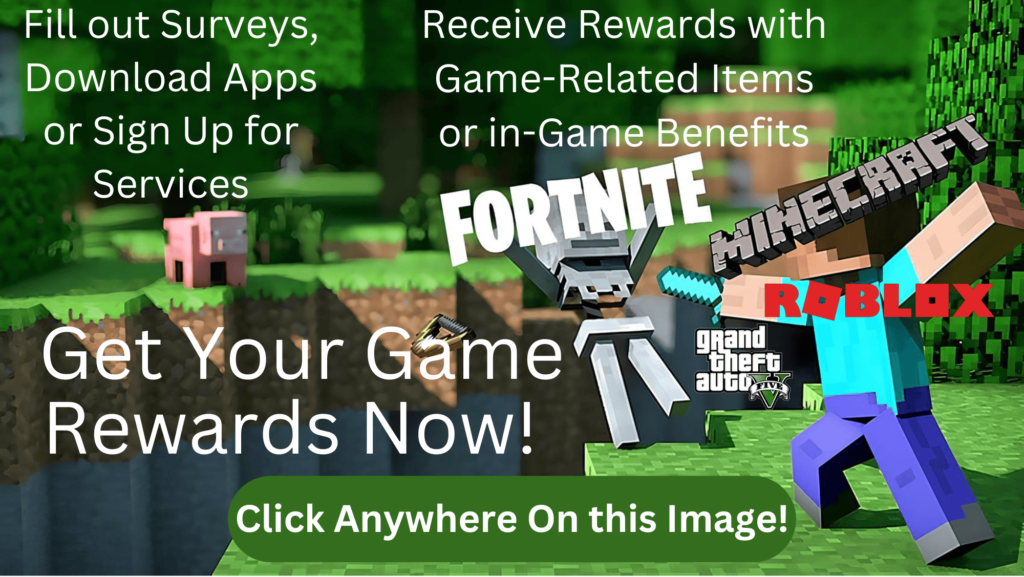Aprende cómo elegir, instalar y configurar tarjetas de video y monitores. Soluciona errores comunes y optimiza el rendimiento de tu PC fácilmente. Los monitores son los principales dispositivos de salida (interfaz), que muestran datos o información al usuario y están conectados a través de adaptadores o tarjetas de video.
Las primeras computadoras se comunicaban con el operador mediante pequeñas luces, que se encendían o apagaban al acceder a determinadas ubicaciones de memoria o ejecutar ciertas instrucciones.
Años después aparecieron los ordenadores que funcionaban con tarjetas perforadas, que permitían introducir programas en el ordenador. Durante la década de 1950, la forma más habitual de interactuar con un ordenador era a través de un teletipo, que se conectaba directamente a él e imprimía todos los datos de una sesión informática.
Evolución de las Tarjetas de Video
Era la forma más barata de visualizar resultados hasta la década de 1970, cuando empezaron a aparecer los primeros monitores CRT (tubo de rayos catódicos), que seguían el estándar MDA (Adaptador de pantalla monocromática) y eran monitores monocromáticos (de un solo color) de IBM.
Fueron diseñados expresamente para el modo texto y admitían subrayado, negrita, cursiva, normal e invisibilidad para los textos. Poco después y en el mismo año, aparecieron los monitores CGA (Color Graphics Adapter), que se comercializaron en 1981, cuando se desarrolló la primera tarjeta gráfica basada en el estándar CGA de IBM.
Tres años después, surgió el monitor estándar EGA (Enhanced Graphics Adapter) desarrollado por IBM para la visualización de gráficos. Este monitor ofrecía más colores (16) y una mayor resolución.
En 1987 surge el estándar VGA (Video Graphics Array), fue un estándar muy popular y dos años después fue mejorado y rediseñado para solucionar ciertos problemas que surgieron, desarrollándose así SVGA (Super VGA), que además aumentaba colores y resoluciones, para este nuevo estándar se desarrollaron tarjetas gráficas de fabricantes conocidos hasta el día de hoy como S3 Graphics, NVIDIA o ATI entre otros.
Con este último estándar surgieron los monitores CRT, que hasta hace no mucho todavía se encontraban en la mayoría de hogares donde había un ordenador.


Tarjetas de Video
El término vídeo abarca una interacción compleja entre numerosas partes de los dispositivos informáticos personales, todas ellas diseñadas para mostrar una imagen en la pantalla. El monitor o pantalla de vídeo muestra lo que sucede con los programas y el sistema operativo. Es el dispositivo de salida principal de la mayoría de los dispositivos.
Las tarjetas gráficas se encargan de la comunicación entre la CPU y el monitor o la pantalla. El sistema operativo necesita saber cómo gestionar la comunicación entre la CPU y las tarjetas gráficas, lo que requiere instalar controladores específicos para cada tarjeta. Todos estos componentes entran en la categoría de tecnologías de visualización.


Monitores de pantalla plana
Casi todos los dispositivos informáticos actuales utilizan algún tipo de pantalla plana como componente principal de salida visual. La industria siempre está trabajando arduamente para crear monitores que sean más delgados, más rápidos, más bonitos y más eficientes, pero los mayores avances generalmente llegan después de que una nueva tecnología de pantalla innovadora finalmente es lo suficientemente buena o barata como para dominar el mercado.
Cuando los primeros ordenadores de sobremesa llamaron nuestra atención, lo hicieron a pesar de los voluminosos y pesados monitores con pantallas diminutas (para los estándares modernos) de tubo de rayos catódicos (CRT), la misma tecnología que se utilizaba en los televisores de la época. Los CRT dominaron nuestros ordenadores de sobremesa durante décadas, desde los años 70 hasta principios de los 2000, cuando las pantallas planas los destronaron (poco más de una década después de que aparecieran los primeros modelos).
Las primeras pantallas planas presentaban un panel de cristal líquido (LCD), y los monitores LCD todavía mantienen la corona a pesar del saludable desafío que plantean los paneles de diodos orgánicos emisores de luz (OLED).
Tipos de conexiones
Los monitores tienen uno o más conectores (generalmente en la parte posterior) para conectarse a una fuente de video.
VGA
La matriz de gráficos de video VGA (VGA) es muy antigua, pero aún la encontrarás en muchos monitores.

DVI
DVI el estándar de interfaz visual digital (DVI) ayudó a construir un puente entre el mundo de las antiguas pantallas analógicas y las modernas pantallas digitales e incluso sirvió como base para HDMI. En realidad, se trata de tres conectores diferentes que parecen muy similares: DVI-D (digital), DVI-A (analógico) y DVI-A/D o DVI-I (intercambiable; acepta DVI-D o DVI-A). ). Como estándar heredado, DVI aparece en cada vez menos dispositivos nuevos.

HDMI
Muchos monitores, proyectores y auriculares de realidad virtual se conectan a una computadora a través del conector de interfaz multimedia de alta definición (HDMI), que transmite señales de video y audio. La última versión de HDMI puede manejar prácticamente cualquier resolución, pero tenga en cuenta que es posible que una versión anterior no lo haga.

Adaptadores de tarjetas de video
Lo más probable es que te encuentres en una situación en la que necesites conectar un monitor a una fuente de vídeo que no tenga un conector común. En ese caso, puedes utilizar un pequeño dispositivo adaptador, como el adaptador DVI a VGA.
Utilizar un adaptador es una buena solución si ya tienes un cable para conectar los dispositivos, pero si no lo tienes, puede que te resulte más cómodo conseguir un cable con conectores finales diferentes. Otro adaptador sería el típico DVI a HDMI.


El papel y los componentes de las tarjetas de video
La fuente de vídeo de la mayoría de los monitores son las tarjetas de video del ordenador (también llamadas adaptadores de vídeo o tarjetas gráficas). Este dispositivo se encarga de una serie de tareas relacionadas con el vídeo del ordenador, aunque la más fundamental es procesar la información procedente de la CPU y enviarla al monitor.
Las tarjetas de video son un conjunto complejo de dispositivos. Un procesador gráfico de algún tipo procesa datos de la CPU y envía comandos al monitor. Como cualquier otro procesador, el procesador gráfico necesita RAM. El procesador gráfico necesita una conectividad rápida entre él, la CPU y la RAM del sistema. Las tarjetas de video deben tener una conexión compatible con el monitor.
Tradicionalmente, y todavía bastante común en las PC con Windows, las tarjetas de video son tarjetas de expansión que se conectan a la tarjeta madre. Aunque muchos sistemas nuevos tienen los circuitos de las tarjetas de video integrados en la CPU y la tarjeta madre, la mayoría de los técnicos todavía la llaman tarjeta gráfica como si fuera un dispositivo externo independiente.

Ranura de expansión
Actualmente, todas las tarjetas de video se conectan a la ranura PCIe de una placa base. Como se mencionó, muchas CPU y placas base tienen el adaptador de pantalla incorporado.

PCIe
La interfaz PCI Express (PCIe) se desarrolló para reemplazar las antiguas interfaces de interconexión de componentes periféricos (PCI) y puerto de gráficos acelerados (AGP). PCIe fue una opción natural para video porque es increíblemente rápida. Todas las tarjetas de video PCIe usan el conector PCIe ×16. PCIe reemplazó a AGP como la interfaz de video principal casi de la noche a la mañana.

Fabricantes de tarjetas de video
Muchas empresas fabrican cientos de tarjetas de vídeo diferentes en el mercado, pero solo tres empresas producen la gran mayoría de los procesadores gráficos que se encuentran en las tarjetas de vídeo: NVIDIA, AMD e Intel. NVIDIA y AMD fabrican y venden procesadores gráficos a fabricantes externos que luego diseñan, construyen y venden tarjetas de vídeo con su propia marca. Intel se ha centrado durante mucho tiempo en la creación de GPU integradas en sus procesadores, pero regresó al mercado de GPU dedicadas en 2021.

Los procesadores gráficos de gama baja suelen funcionar bien para el usuario medio que desea escribir cartas o navegar por Internet. Los procesadores gráficos de gama alta están diseñados para tareas exigentes, como alimentar pantallas de gama alta y reproducir hermosos gráficos en 3D, ya sea para profesionales como diseñadores gráficos, animadores, arquitectos e ingenieros, o para juegos.
Memoria de las tarjetas de video
Al trabajar con aplicaciones que requieren gráficos exigentes, como la reproducción de efectos especiales para una película o la reproducción de un juego con recursos de alta calidad, la memoria de vídeo puede ser un serio cuello de botella por tres motivos: velocidad de procesamiento de datos, velocidad de acceso y capacidad simple. Los fabricantes abordan estos cuellos de botella aumentando el ancho del bus entre la RAM de vídeo y el procesador de vídeo, añadiendo cada vez más RAM total y desarrollando RAM para fines especiales.
Existen tipos especializados de RAM de video (VRAM), a saber, DDR de gráficos (GDDR) y memoria de alto ancho de banda (HBM), para satisfacer estas demandas de alta velocidad y ancho de banda. Por lo general, encontrará una generación reciente de RAM de video de propósito especial, como GDDR6X o HBM3, en las últimas tarjetas gráficas de alta gama, pero tenga en cuenta que puede encontrarse con tarjetas gráficas económicas que usan una generación reciente de RAM. DDR genérica.
HBM tiene grandes ventajas de rendimiento y eficiencia sobre GDDR, pero también es una tecnología más nueva y más cara.
GPU integradas
Algunas placas base admiten CPU con GPU integradas y ofrecen puertos HDMI o DisplayPort junto con la combinación habitual de USB, Ethernet y otros conectores de E/S. Cuando un sistema utiliza la GPU interna de la CPU, normalmente decimos que tiene gráficos integrados.
Tradicionalmente, las GPU integradas no son muy potentes, pero siguen siendo bastante comunes en los ordenadores portátiles porque su integración ahorra mucho espacio y energía. Dicho esto, la innovación incremental impulsada por la popularidad de los dispositivos móviles y los ordenadores portátiles está empezando a revertir esta vieja suposición.
Tanto AMD como NVIDIA fabrican chips GPU integrados, Intel ha integrado durante mucho tiempo el Intel Graphics Media Accelerator (GMA) en sus chipsets y Apple ha causado sensación recientemente con su familia de procesadores M1, que combina una potente CPU y GPU en el mismo chip.
Los mejores compiten con cualquier combinación de CPU y tarjeta gráfica discreta que puedas encontrar en una computadora portátil comparable y son lo suficientemente buenos para juegos ocasionales. Incluso los gráficos integrados de Intel, que durante mucho tiempo han sido una broma para cualquier cosa que vaya más allá de la productividad básica de escritorio, han avanzado mucho en los últimos años.
Hay muchas cosas impresionantes que suceden bajo el capó de una combinación de CPU y GPU. Un solo chip Apple M1, por ejemplo, integra de 8 a 20 núcleos de CPU, de 7 a 64 núcleos de GPU, de 16 a 32 núcleos neuronales, de 8 a 128 GB de memoria DDR4 de bajo consumo y memoria caché. Eso es extraordinario.
Tipos de conectores de tarjetas gráficas y cables asociados
Las tarjetas gráficas no son el único lugar donde encontrará una gran cantidad de conectores de video. Las tarjetas de captura tienen uno o más conectores de video que nos permiten grabar, transmitir o ver videos de otra fuente de video, como una señal de TV. También pueden tener un conector de salida para que también pueda pasar la señal a una pantalla normal para visualización simultánea.
Por otro lado, existen tarjetas gráficas que ofrecen más de un conector VGA o HDMI. Y sí, efectivamente, como te estarás imaginando, la siguiente figura muestra una tarjeta gráfica que puede controlar cuatro monitores 4K simultáneamente.

Las tarjetas gráficas no son el único lugar donde encontrará una gran cantidad de conectores de video. Las tarjetas de captura tienen uno o más conectores de video que nos permiten grabar, transmitir o ver videos de otra fuente de video, como una señal de TV. También pueden tener un conector de salida para que también pueda pasar la señal a una pantalla normal para visualización simultánea.
Por otro lado, existen tarjetas gráficas que ofrecen más de un conector VGA o HDMI. Y sí, efectivamente, como te estarás imaginando, la siguiente figura muestra una tarjeta gráfica que puede controlar cuatro monitores 4K simultáneamente.

Instalación y configuración de video
Si la tarjeta de video está instalada correctamente o los gráficos integrados (si corresponde) funcionan perfectamente, instalar un monitor es sencillo. Instalar la tarjeta de video en sí puede ser más complicado.
Durante la instalación física de una tarjeta de video, tenga cuidado con tres problemas potenciales: tarjetas largas, la proximidad de la tarjeta de expansión más cercana y la presencia de conectores de alimentación. Algunas tarjetas de video de alta gama simplemente no encajan en ciertos casos o bloquean el acceso a los conectores necesarios de la placa base, como los zócalos SATA.
A menos que su gabinete incluya un soporte de montaje especial para montar la tarjeta en una orientación diferente, no hay una solución clara para este problema: simplemente debe cambiar al menos uno de los componentes (tarjeta de video, placa base o gabinete).
Debido a que las tarjetas de video de alta gama se calientan mucho, no conviene colocarlas junto a otra tarjeta. Asegúrese de que el ventilador de la tarjeta de video tenga suficiente espacio de ventilación. Dejo la ranura junto a la tarjeta de video vacía para permitir un mejor flujo de aire.

Las tarjetas de video más potentes tienen enormes disipadores de calor y ventiladores de refrigeración de gran tamaño, por lo que no tienes más remedio que ocupar el doble o el triple de espacio. Las tarjetas de video de gama media a alta suelen requerir al menos uno (o dos) conectores de alimentación PCIe adicionales porque consumen más energía de la que puede proporcionar la ranura PCIe. Asegúrate de que tu fuente de alimentación pueda proporcionar la energía adecuada y tenga el tipo correcto (6 u 8 pines) de conectores de alimentación PCIe.
Instalación de tarjetas de video
Una tarjeta de expansión, también conocida como placa de expansión o tarjeta adicional, es un componente de hardware que se puede insertar en la ranura de expansión de un ordenador para mejorar su funcionalidad. Estas tarjetas proporcionan características y capacidades adicionales que la configuración básica del ordenador puede no haber incluido inicialmente. Algunas placas base no incluyen vídeo y por ello es necesario instalar una tarjeta de expansión (tarjeta gráfica en este caso)
Para instalar una tarjeta de expansión siga el procedimiento descrito en el post “ Tarjeta Madre: La Columna Vertebral de tu PC, cómo Elegirla, Optimizarla y Solucionar Problemas ” y para verificar los conectores de alimentación de video consulte el post “ Fuente de Poder: Cómo Elegir, Instalar y Resolver Fallas como un Profesional ”.
Una vez que haya terminado el proceso de montaje y atornillado de la tarjeta gráfica, conecte el cable del monitor al puerto de la tarjeta gráfica en la parte posterior de la PC y encienda el sistema. Si su PC parece estar muerta después de instalar la tarjeta, o si la pantalla está en blanco pero escucha el zumbido de los ventiladores y el sonido del altavoz interno, es probable que su tarjeta de video no esté colocada correctamente. Desconecte la PC e intente nuevamente.
Una vez que hayamos instalado correctamente la tarjeta gráfica y la hayamos conectado al monitor, debemos instalar los drivers.
Configurar software de video
Después de instalar los controladores, debe abrir Configuración de pantalla y Configuración de personalización.
Al igual que cualquier otro componente de hardware, una tarjeta de video necesita controladores para funcionar. Los controladores del adaptador de pantalla se instalan prácticamente de la misma manera que cualquier otro controlador. Windows ya tiene el controlador; inserte el medio de instalación que vino con la tarjeta o descargue el controlador más reciente de Internet.
Los fabricantes de tarjetas de vídeo actualizan constantemente sus controladores. Es muy probable que cualquier tarjeta de vídeo que tenga más de unos meses de antigüedad tenga al menos una actualización de controlador. Si es posible, consulte el sitio web del fabricante y utilice el controlador que se encuentre allí, si lo hay. Si el sitio web no ofrece un controlador, normalmente es mejor utilizar el medio de instalación. Evite siempre utilizar el controlador integrado de Windows, ya que suele ser el más desactualizado.
Visualización y personalización
Una vez instalado el controlador, ya puede configurar los ajustes de pantalla. Los ajustes de pantalla o los ajustes de personalización proporcionan ubicaciones centrales y convenientes para todos los ajustes de pantalla, incluida la resolución, la frecuencia de actualización, la información del controlador y la profundidad del color.
Configuración de pantalla
La configuración de pantalla de Windows le permite ajustar la mayoría de las opciones de pantalla. Abra Configuración de pantalla haciendo clic en Inicio | Configuración | Sistema.
Existen ligeras diferencias entre cómo se ven y funcionan estos elementos en Windows 10 y Windows 11.
Las dos opciones de Windows 10 en Color son Luz nocturna y Perfil de color. Habilitar la configuración de luz nocturna ayuda a reducir la fatiga visual para quienes solemos trabajar o jugar de noche. Puedes configurarla para que cambie automáticamente la pantalla de noche, reduciendo el azul en la pantalla predeterminada y convirtiendo el color “blanco” en un color naranja pálido.
Si te desplazas hacia abajo en Configuración de pantalla, se muestran opciones más avanzadas. Puedes cambiar la escala del texto, los íconos y más con un menú desplegable. Esto es útil para monitores de alta resolución y para personas que necesitan cosas un poco más grandes para navegar por las opciones de pantalla. Cambiar la escala es preferible a cambiar la resolución, porque la interfaz permanece en la resolución predeterminada (y la mejor).
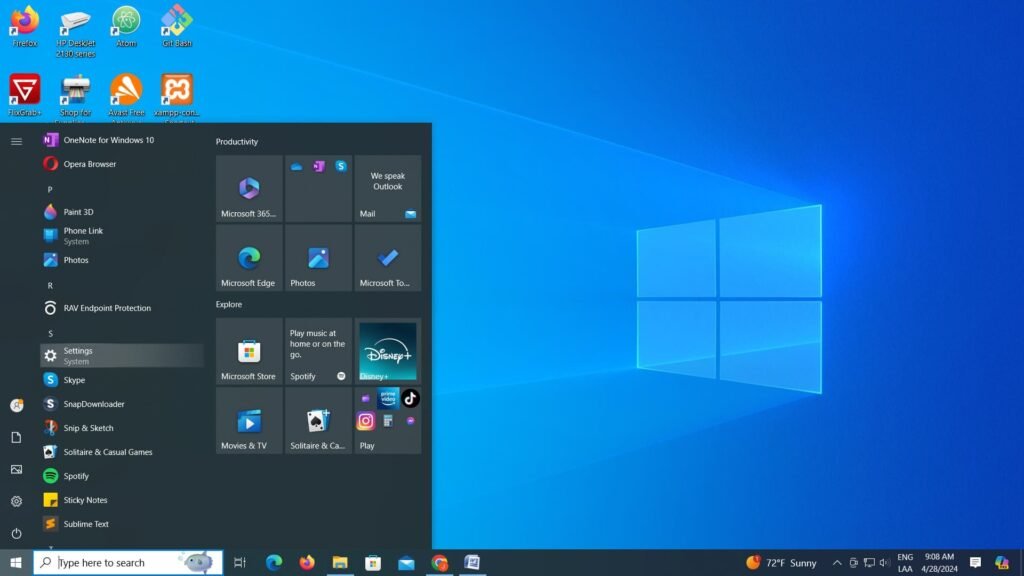
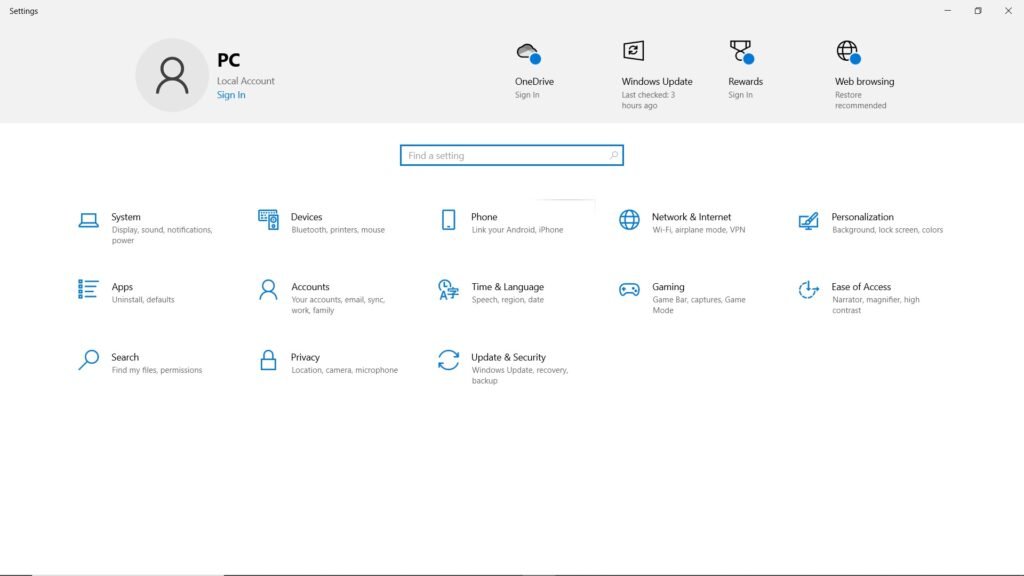
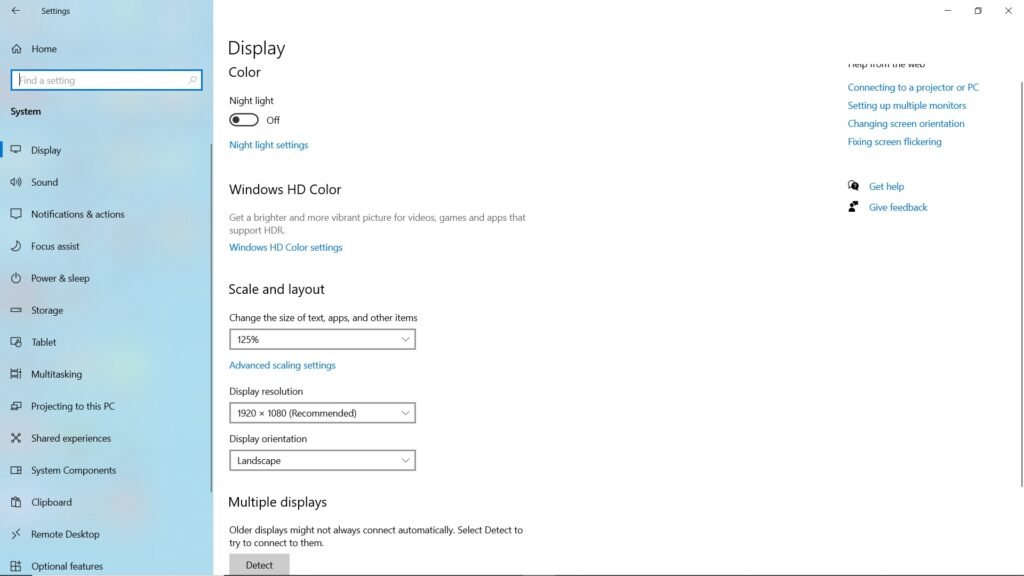
Configuración de personalización
Las herramientas de personalización se encargan de las preferencias del usuario, como la imagen de fondo, los colores de los distintos elementos de la interfaz y cosas así. La figura muestra la pantalla de fondo de Configuración de personalización. Los cambios que puedes hacer son bastante obvios: haz que el fondo sea de un color sólido o elige una imagen; puedes usar una de las imágenes que vienen con Windows o elegir una propia.
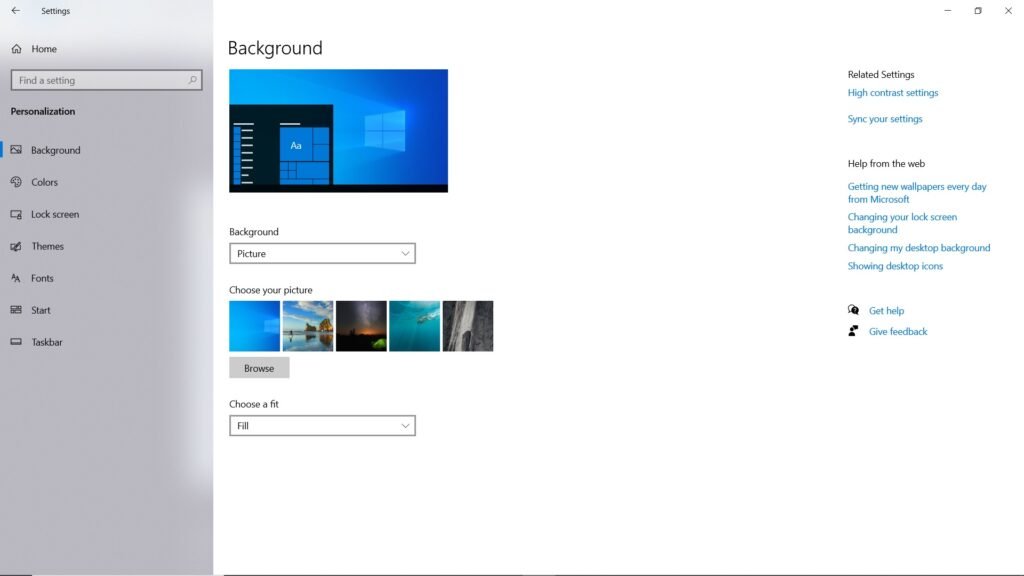
El menú de la izquierda le ofrece muchas más opciones para modificar la apariencia de Windows, como personalizar un tema (la apariencia general), cambiar la fuente predeterminada y ajustar el menú Inicio y la barra de tareas.
Solución de problemas de video
Los usuarios pueden ignorar temporalmente una impresora u otro dispositivo defectuoso, pero gritarán a todo pulmón cuando la pantalla no se vea como esperan. Algunos problemas de video siempre apuntan a un componente específico, pero otros tienen más de una causa potencial. Para solucionar rápidamente este último tipo de problema de video, un buen punto de partida es identificar dónde, entre la computadora y la pantalla, se encuentra el problema.
En el caso de problemas visuales poco frecuentes y evidentes, como pantalla parpadeante, rayas, manchas, colores faltantes y distorsiones visuales extrañas, primero revise el cable y las conexiones para ver si hay problemas físicos en el cableado. Confirme que los conectores estén colocados correctamente. Pruebe con otro cable. Si funciona otro cable, reemplace el cable defectuoso. Vuelva a revisar los puertos en ambos extremos para ver si hay residuos o daños si el otro cable no funciona. Si el cable es particularmente largo, también vale la pena probar con un cable más corto en caso de que experimente pérdida de señal.
Conecte la pantalla a otro sistema. Si el cable no es el culpable y la pantalla funciona bien en otro sistema, sospeche de la tarjeta de video. Si el problema de la pantalla persiste en otro sistema, el problema puede estar en el monitor.
Problemas comunes de visualización
No es recomendable abrir un monitor para trabajar en él a menos que haya recibido formación sobre cómo hacerlo de forma segura, pero aún así puede solucionar muchos problemas de pantalla usted mismo. A continuación, describimos los problemas de monitor más comunes y le indicamos qué hacer, incluso si eso significa enviar el problema a otra persona.
A medida que las pantallas envejecen, pierden brillo. Si el control de brillo está configurado al máximo y la imagen aparece oscura, deberá reemplazar la luz de fondo, la pantalla o todo el dispositivo. Este es un buen argumento para usar el interruptor de encendido o las opciones de administración de energía del sistema operativo para apagar las pantallas cuando los sistemas están inactivos.
Un panel de visualización puede tener píxeles defectuosos. Un píxel defectuoso es cualquier píxel que no reacciona como debería. Un píxel que nunca se enciende es un píxel muerto, un píxel que está atascado en un blanco puro es un píxel encendido y un píxel que siempre tiene otro color específico es un píxel atascado.
Si descubre píxeles defectuosos en un monitor en garantía, lo mejor es ponerse en contacto con el fabricante. (Cabe señalar que la garantía de cada fabricante de paneles exige que exista una determinada cantidad de píxeles defectuosos para que la garantía cubra el reemplazo incluso en un monitor nuevo).
Debes consultar la garantía de tu monitor y ver cuántos píxeles defectuosos debe tener antes de poder devolverlo. Si el monitor no está cubierto por la garantía, puedes intentar reparar el píxel con técnicas que se comentan en Internet, aprender a vivir con píxeles defectuosos o reemplazar el monitor.
Si un panel de visualización se agrieta, no se puede reparar y debe reemplazarse.
Otros problemas
Una imagen parpadeante suele indicar un problema con la retroiluminación o los circuitos internos. La solución exacta dependerá de las tecnologías que se utilicen, pero probablemente sea necesario reemplazar la retroiluminación, el panel de visualización o el monitor completo.
Una imagen oscura, especialmente solo en la mitad superior o inferior de la pantalla, indica que la luz de fondo está apagada o muriendo.
Algunas fallas comunes
Si la pantalla LCD se oscurece pero apenas se puede ver la imagen bajo luces brillantes, se perdió la luz de fondo o el inversor. En muchos casos, especialmente con paneles superdelgados, se reemplazará todo el panel y la luz de fondo como una sola unidad.
Cuando una pantalla LCD antigua con retroiluminación CCFL emite un silbido característico, es posible que el inversor falle. Puede reemplazar el inversor, pero en este caso se recomienda reemplazar la pantalla.
Si una imagen que se muestra durante mucho tiempo (algo habitual en los elementos de interfaz de los sistemas operativos y los juegos) deja una sombra o una impresión, se trata de un problema de persistencia de la imagen. La mayoría de los problemas de persistencia actuales son temporales y deberían desaparecer si apagas la pantalla al menos durante el mismo tiempo que estuvo encendida.
De lo contrario, puede producirse un desgaste permanente de la pantalla. Las primeras generaciones de cada nueva tecnología de pantalla suelen presentar problemas de desgaste, por lo que es buena idea protegerlas con soluciones probadas: configurar el sistema operativo para que apague las pantallas inactivas o protegerlas con un protector de pantalla animado.
Puedes encontrar empresas que vendan piezas de repuesto, pero reparar pantallas es difícil y hay gente que lo hará por ti más rápido y más barato que tú. Busca una empresa especializada en reparación de pantallas. Hay cientos de estas empresas en todo el mundo.